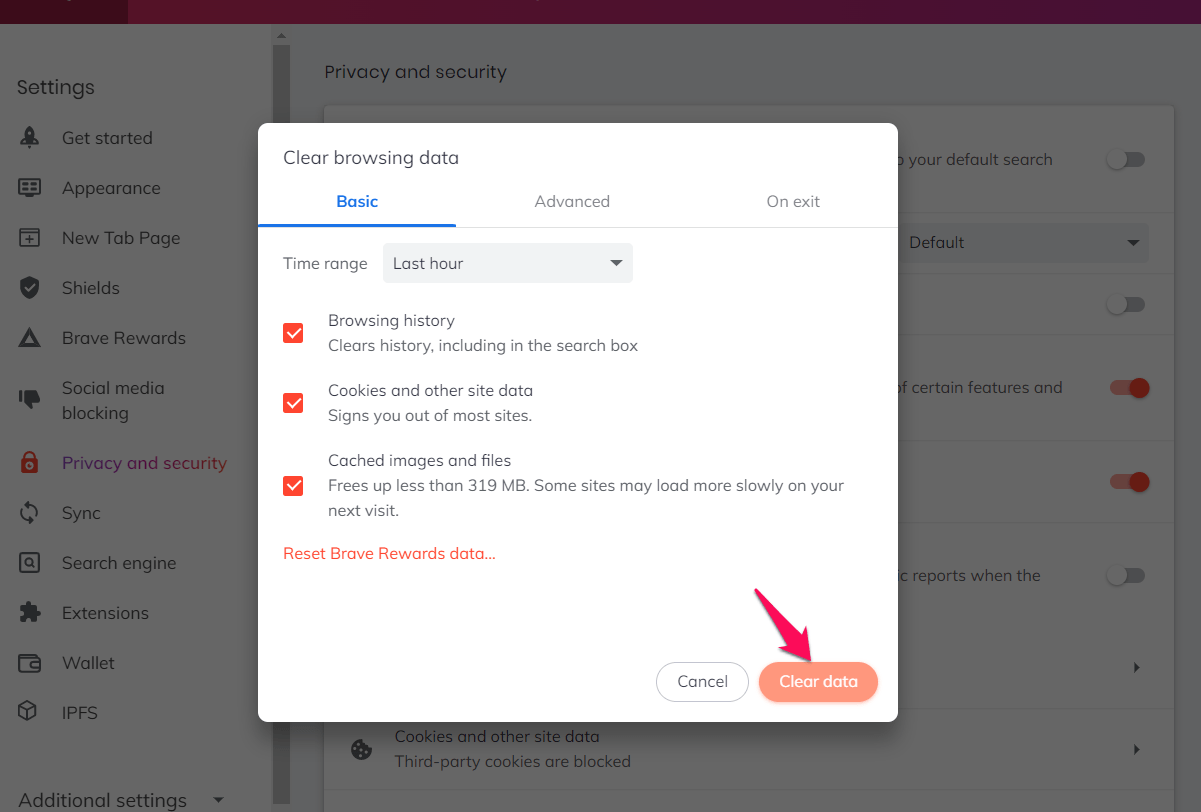Как очистить историю, файлы cookie и кеш на компьютере Brave
Если вы какое-то время просматривали Интернет, вы должны быть знакомы с условиями, историей просмотров и файлами cookie. Они кажутся безобидными терминами, верно? Они облегчают жизнь пользователя и помогают с плавной работой браузера.
Но есть одна загвоздка! Файлы cookie и кеш ускоряют работу веб-браузеров, позволяя им загружать часто посещаемые страницы, но они также могут представлять потенциальную угрозу. Точно так же история браузера также вредна во многих отношениях. Важно отметить, что история браузера человека включает не только сайты, к которым он обращался, но и то, что он загружал.
Программы для Windows, мобильные приложения, игры - ВСЁ БЕСПЛАТНО, в нашем закрытом телеграмм канале - Подписывайтесь:)
Из-за потенциальных угроз целесообразно регулярно очищать историю браузера, файлы cookie и кеш. Очистка данных просмотра помогает запретить веб-сайтам отслеживать вас и следить за вашими действиями в Интернете. Веб-сайты отслеживают вас, чтобы узнать о ваших предпочтениях и нацеливать на вас определенную рекламу на основе этих предпочтений.
Вы можете очистить данные просмотра в браузере Brave, включая историю просмотров, файлы cookie, кэшированные изображения, файлы и т. д.
Кэшированные данные помогают веб-сайтам загружаться быстрее, а файлы cookie хранят такие данные, как данные для входа в систему, поэтому они очень полезны. Но очистка кеша браузера — это хорошая практика, поскольку она не позволяет вам использовать старую информацию и формы. Он защищает вашу личную информацию и помогает в работе браузера в целом.
Как правило, удаление данных браузера, часто включая данные кэша, файлы cookie и т. д., помогает решить различные проблемы с веб-страницами.
Очистить историю посещений Brave
В веб-браузере есть запись обо всех сайтах, которые мы посещаем, и они хранятся в разделе истории браузера. Это помогает в повторном посещении сайта в будущем; однако Brave Browser также позволяет очистить историю просмотров за выбранный период времени.
Вот шаги, чтобы очистить историю просмотров с компьютера Brave.:
- Запуск Браузер Brave на компьютере.
- Нажать на Более
 меню для списка.
меню для списка. - Наведите курсор на Дополнительные инструменты и выберите Очистить данные просмотра подменю.
 Откроется всплывающее окно «Очистить данные просмотра».
Откроется всплывающее окно «Очистить данные просмотра». - Установите флажок для История и выберите Временной диапазон из раскрывающегося списка.
- Нажмите на командную кнопку «Очистить данные».
Данные истории посещенных страниц будут удалены мгновенно за выбранный период времени.
Очистить куки и кеш браузера
Файлы cookie и кеш браузера представляют собой зашифрованную информацию в браузере. Файлы cookie помогают сохранить логин, а кеш помогает ускорить загрузку сайта. В браузере Brave есть опции для очистки файлов cookie и кеша из хранилища браузера.
Вот шаги, чтобы очистить файлы cookie браузера Brave и данные кеша.:
- Запуск Браузер Brave на компьютере.
- Нажать на Более
 пункты меню и выберите Настройки меню.
пункты меню и выберите Настройки меню. Окно настроек откроется в браузере Brave.
Окно настроек откроется в браузере Brave. - Переключиться на Конфиденциальность и безопасность вкладку и нажмите кнопку Очистить данные просмотра вкладка
 Откроется всплывающее окно «Очистить данные просмотра».
Откроется всплывающее окно «Очистить данные просмотра». - Установите флажок для Файлы cookie браузера и Кэши выберите Временной диапазон из раскрывающегося списка.

- Нажмите на командную кнопку «Очистить данные».
Храбрые файлы cookie и кеш браузера будут удалены в течение выбранного периода времени.
Сбросить Храбрый Браузер
Веб-браузеры часто ведут учет посещенных нами веб-сайтов, а также соответствующие данные в хранилище браузера. Время от времени данные просмотра могут быть повреждены, и их необходимо удалить, и, к счастью, смелый браузер предлагает возможность полностью очистить данные и выполнить сброс браузера.
Вот шаги для сброса данных браузера Brave:
- Запуск Храбрый браузер на компьютере.
- Одновременно нажмите клавиши Ctrl/Cmd + Shift + Delete.
Откроется окно «Очистить данные просмотра». - Переключиться на Передовой вкладку и установите флажки напротив всех параметров.
Вы можете пропустить пароли и формировать логины, если они не требуются. - Выберите диапазон дат, чтобы Все время из раскрывающегося списка.

- Нажмите кнопку «Очистить данные».
Полные данные браузера Brave будут удалены, и вы без проблем получите свежий интерфейс.
Итог: удалите Brave данные о просмотре
Браузер Brave — достаточно безопасный браузер. Он предоставляет множество улучшенных функций, таких как защита от вредоносных программ, фишинговых атак, блокировщики рекламы и т. д. Однако, чтобы обезопасить себя, лучше очистить данные просмотра. Удаление данных браузера — это такой простой шаг, который не займет у вас несколько часов времени.
Браузер Brave также предлагает возможность очистки данных при выходе из браузера. Вам необходимо настроить На выходе вкладку в окне «Очистить данные просмотра».
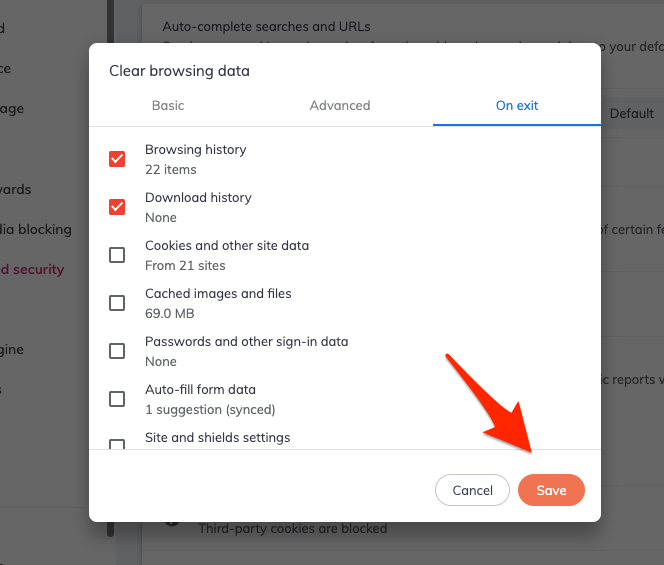
Пост охватывает все важные элементы, связанные с очисткой данных просмотра в браузере Brave. Вы можете удалить данные просмотра, зайдя в настройки браузера и даже с помощью сочетания клавиш.
Надеюсь, мы убедили вас очистить данные браузера, если вы не выполните эти шаги. Начните очищать данные браузера с этого момента, и вы будете в большей безопасности от потенциальных угроз в Интернете.
Наконец, если у вас есть какие-либо мысли о том, как очистить историю, файлы cookie и кэш на Brave Computer, не стесняйтесь заглянуть ниже. поле для комментариев.
Программы для Windows, мобильные приложения, игры - ВСЁ БЕСПЛАТНО, в нашем закрытом телеграмм канале - Подписывайтесь:)

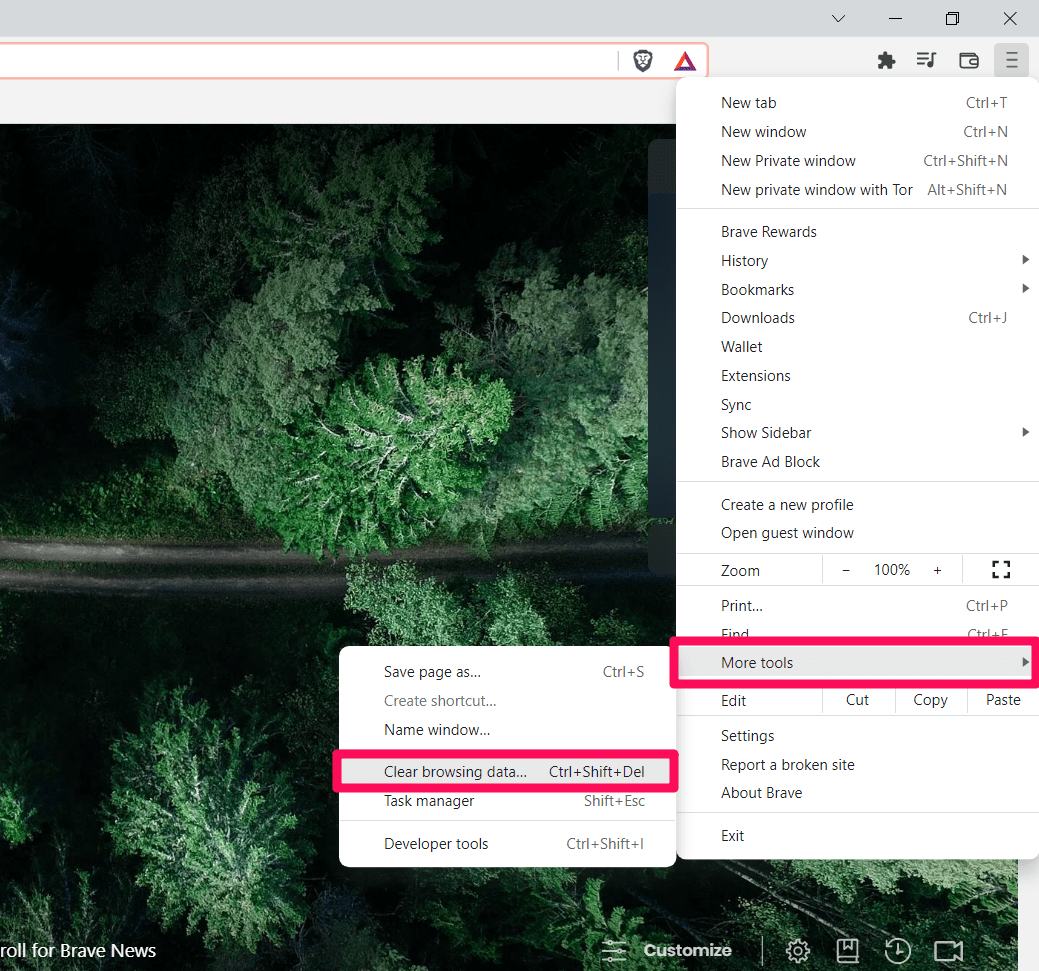 Откроется всплывающее окно «Очистить данные просмотра».
Откроется всплывающее окно «Очистить данные просмотра».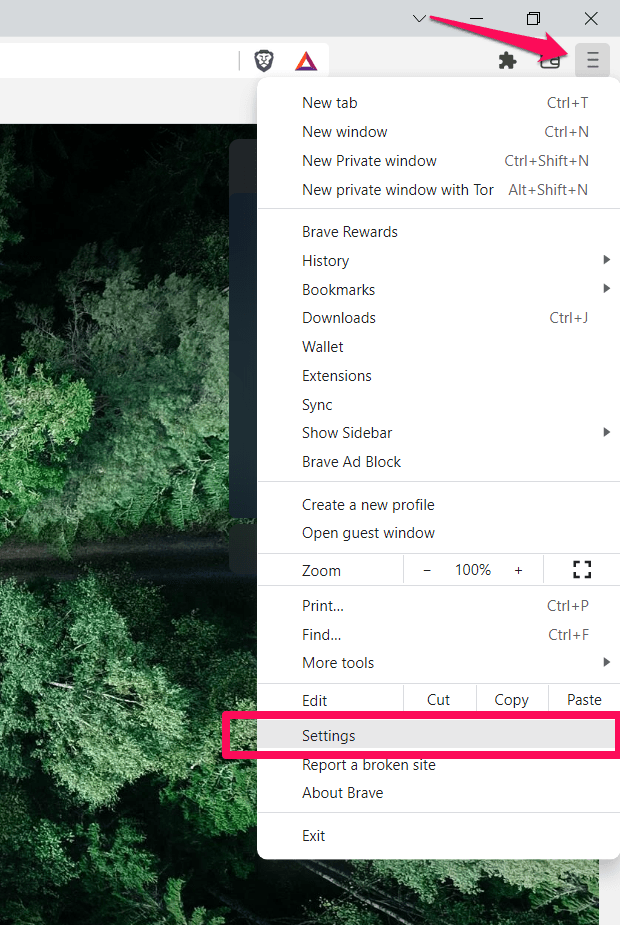 Окно настроек откроется в браузере Brave.
Окно настроек откроется в браузере Brave.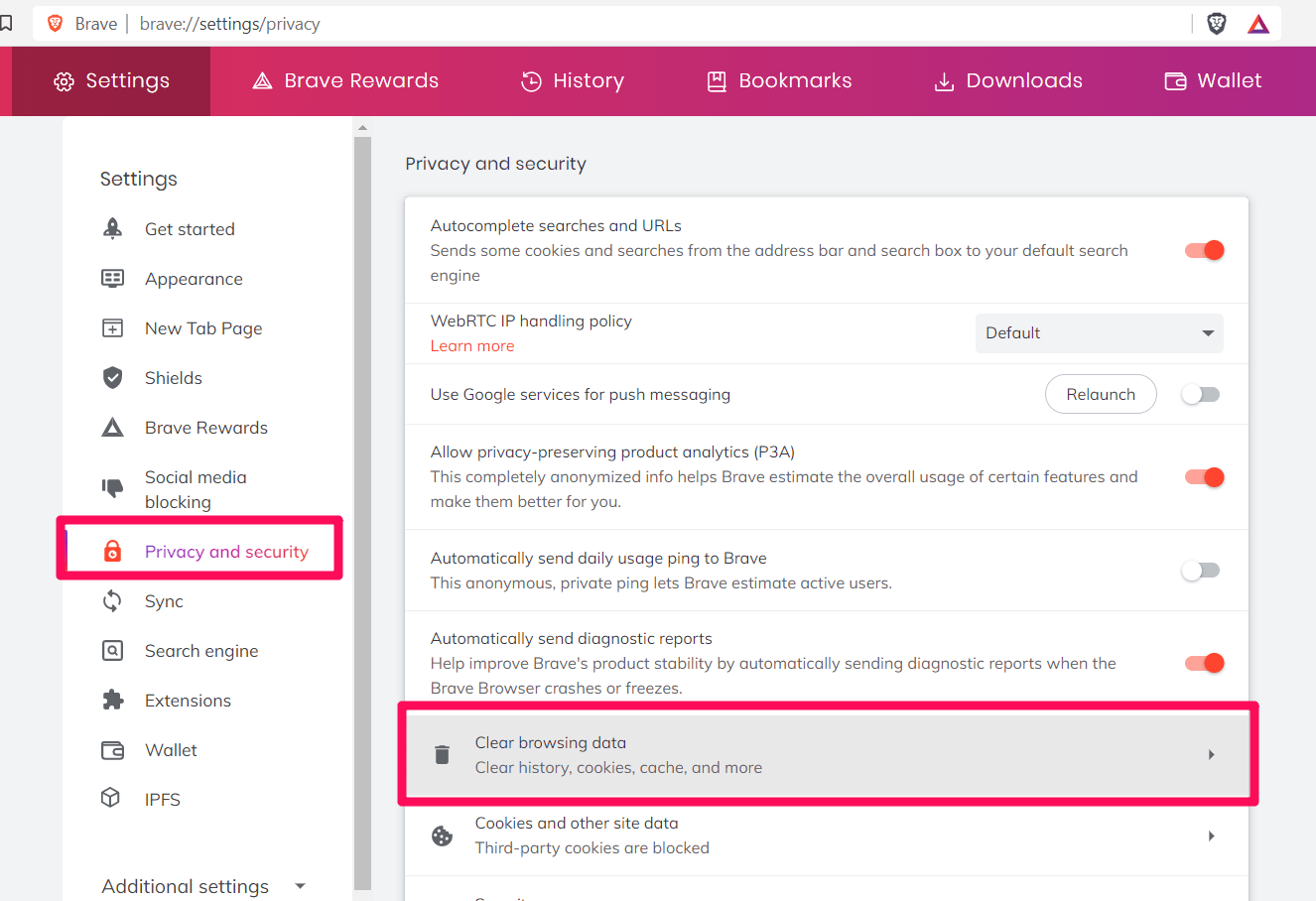 Откроется всплывающее окно «Очистить данные просмотра».
Откроется всплывающее окно «Очистить данные просмотра».